- Pratique : découvrez Ping, le Facebook de la musique
- Démarrez Ping
- Paramétrez Ping
- Invitez vos amis
- Utilisez Ping sur iPhone
Activez Ping
1 – Commencez par télécharger et installer la mise à jour d’iTunes en version 10. Pour cela, lancez iTunes, allez dans le menu Aide (ou iTunes sur un Mac) et cliquez sur Rechercher les mises à jour. Il vous suffit ensuite de vous laisser guider. Relancez iTunes 10.
2 – La page d’accueil d’iTunes Store s’affiche. Cliquez sur n’importe quel lien intitulé Ping soit dans le carrousel central, soit dans la colonne de gauche. Dans la page qui s’affiche, choisissez Activer Ping.
Acceptez les nouvelles conditions générales du service en cochant la case « J’ai lu et j’accepte… », puis cliquez sur Continuer.
Créez votre profil
1 – Pour établir votre profil, vous devez remplir un formulaire où seront précisés le nom sous lequel vous souhaitez apparaître à votre communauté et votre ville de résidence. Faites une rapide description de vous et téléchargez votre photo. Vous pouvez aussi spécifier trois genres musicaux que vous affectionnez. Cela ne vous empêchera pas, bien sûr, de vous intéresser à d’autres types de musique dans Ping.
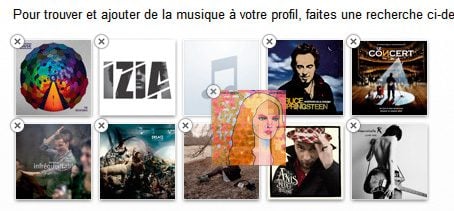
2 – Après avoir indiqué ces informations personnelles, illustrez vos goûts musicaux. A côté de votre nom sur Ping s’affichent jusqu’à dix vignettes d’albums que vous aimez. iTunes vous en propose automatiquement dix, mais vous pouvez les changer manuellement. Pour cela, cochez la case Choisir moi-même la musique à afficher. Une croix grise apparaît sur chaque vignette vous permettant de la supprimer pour en mettre une autre à la place. Pour retrouver vos albums favoris, utilisez le champ Rechercher de la musique. Cette sélection sert uniquement à renseigner votre profil de présentation. Aucun de ces artistes ne sera ajouté à la liste de ceux dont vous souhaitez suivre l’actualité. Vous pouvez également changer l’ordre des vignettes par un simple cliquer-déplacer. Cliquez sur Continuer.
🔴 Pour ne manquer aucune actualité de 01net, suivez-nous sur Google Actualités et WhatsApp.











